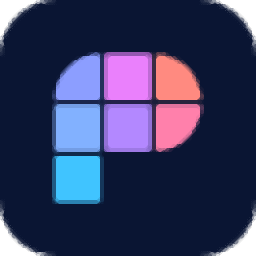
PS Photo Editor(图像增强)
v1.1.7 免费版- 介绍说明
- 下载地址
- 精品推荐
- 相关软件
- 网友评论
PS Photo
Editor提供图像修改功能,可以使用软件提供的预设方案一键处理图像,例如设置滤镜功能,加载自己的图像到软件,点击一种官方推荐的滤镜就可以完成图像修改,两个步骤就可以制作新的图像效果,让摄影师可以对拍摄的照片快速调色,也可以添加剪贴画装饰自己的图像,使用软件提供的几十种剪贴画美化照片,可以自由缩放剪贴画,可以拖动到图像任意位置展示,各种功能使用都非常简单,并且PS
Photo Editor可以免费使用,需要就下载吧。
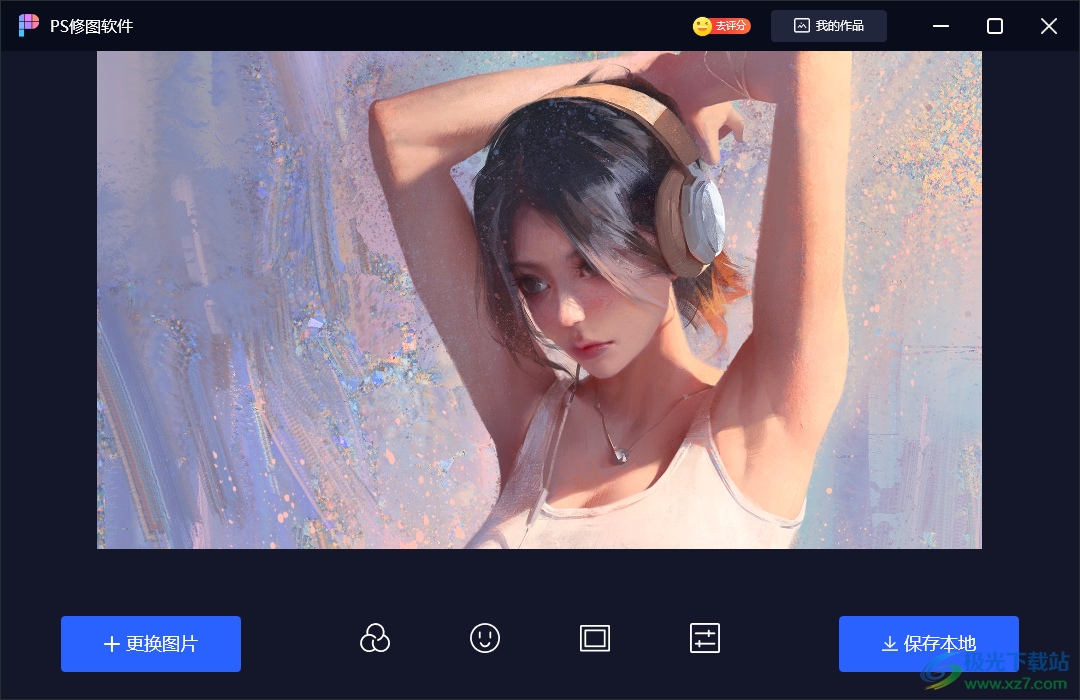
软件功能
1、滤镜功能:可以为图像添加怀旧、黑白、雾化、浮雕、底片等效果
2、贴图功能:软件提供很多二维的贴图资源,可以随意添加到图像上装饰
3、相框设置功能:可以为自己的图像添加新相框效果,十几种相框随意选择
4、图像增强设置功能:可以对图像调整亮度,设置对比度,设置锐化
软件特色
1、PS Photo Editor功能简单,可以在中文界面处理图像
2、打开本地的图像就可以在软件界面显示预览,可以查看原图效果
3、处理功能在底部区域显示,可以点击分类展开细节调整功能
4、处理的效果直接在软件界面显示,方便比较原图
5、丰富的滤镜资源,鼠标点击一种滤镜立即在界面显示图像新的效果
6、几十种剪贴画,可以自由拖动到图像任意位置显示
使用方法
1、将PS Photo Editor安装到电脑,安装完毕就可以正常打开使用
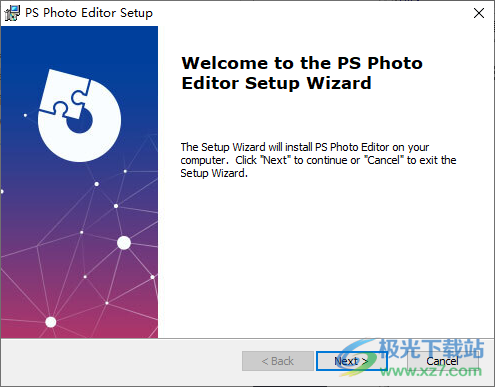
2、如图所示,启动PS Photo Editor就可以点击打开图片,将电脑上的图像加载
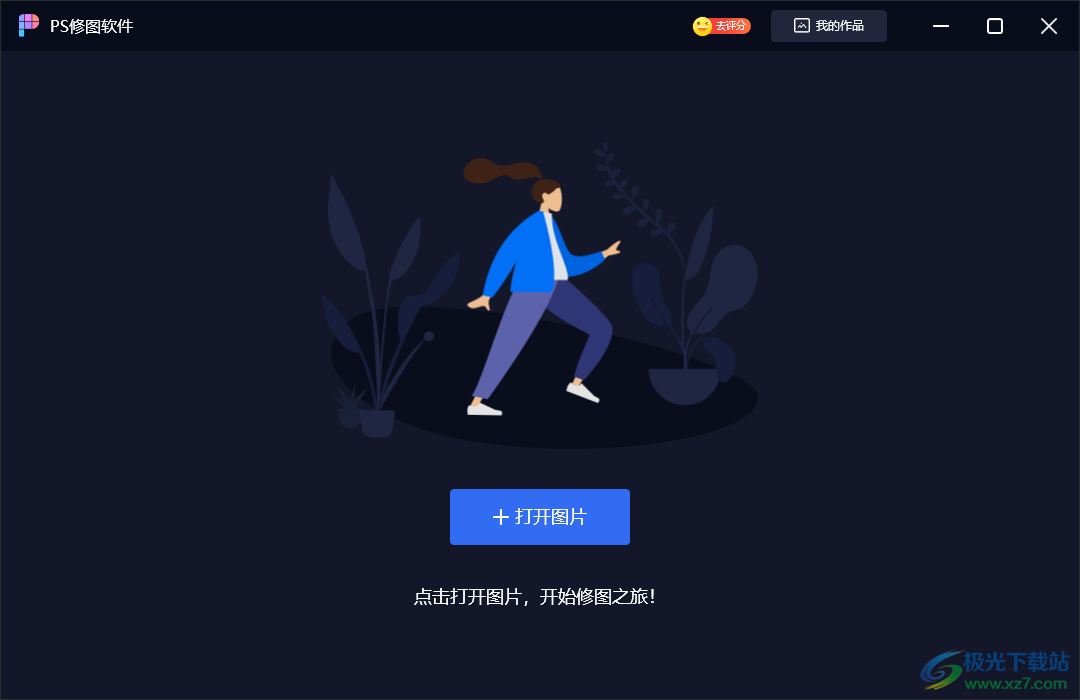
3、点击滤镜功能,可以在软件上选择新的图像滤镜,鼠标点击底部的缩略图选择滤镜
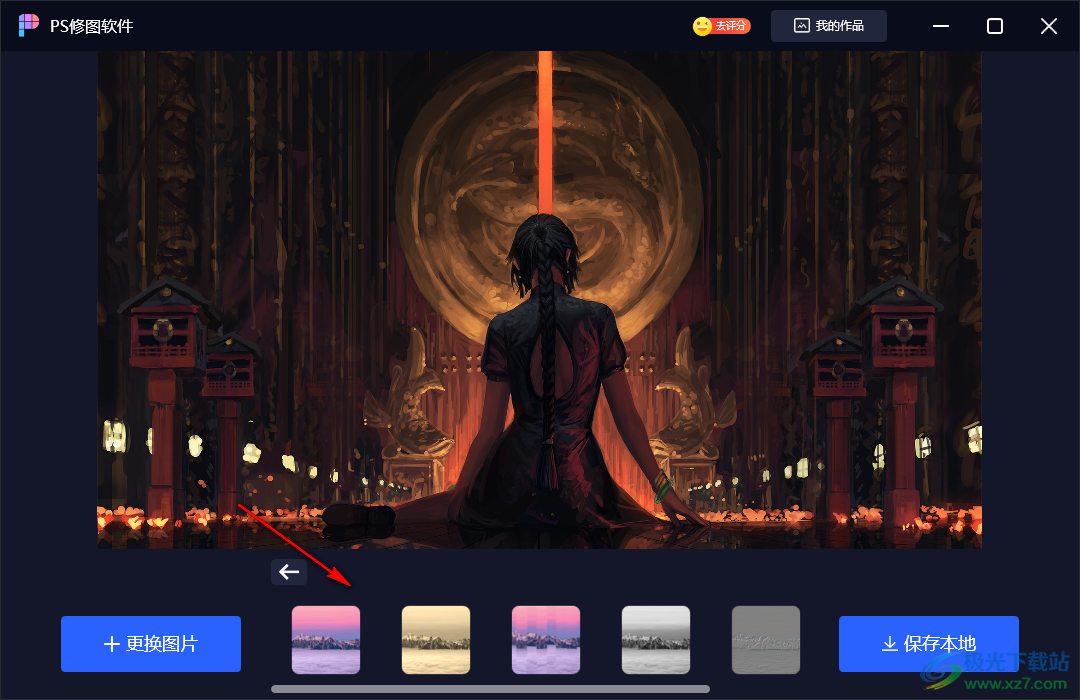
4、如图所示,切换新的滤镜显示图像效果,点击“√”确定,点击保存本地
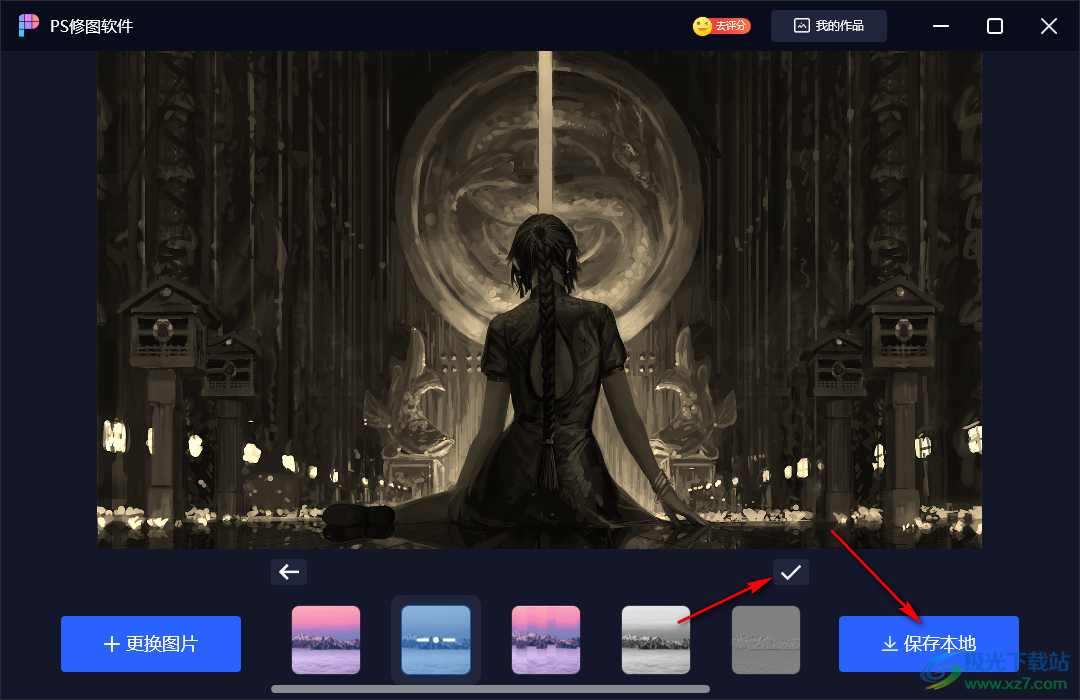
5、底部有四个功能分类,可以点击剪贴画使用

6、如图所示,点击一个剪贴画自动在图像上显示,滚动鼠标可以放大和缩小剪贴画

7、设置完毕点击“√”确定,点击保存本地
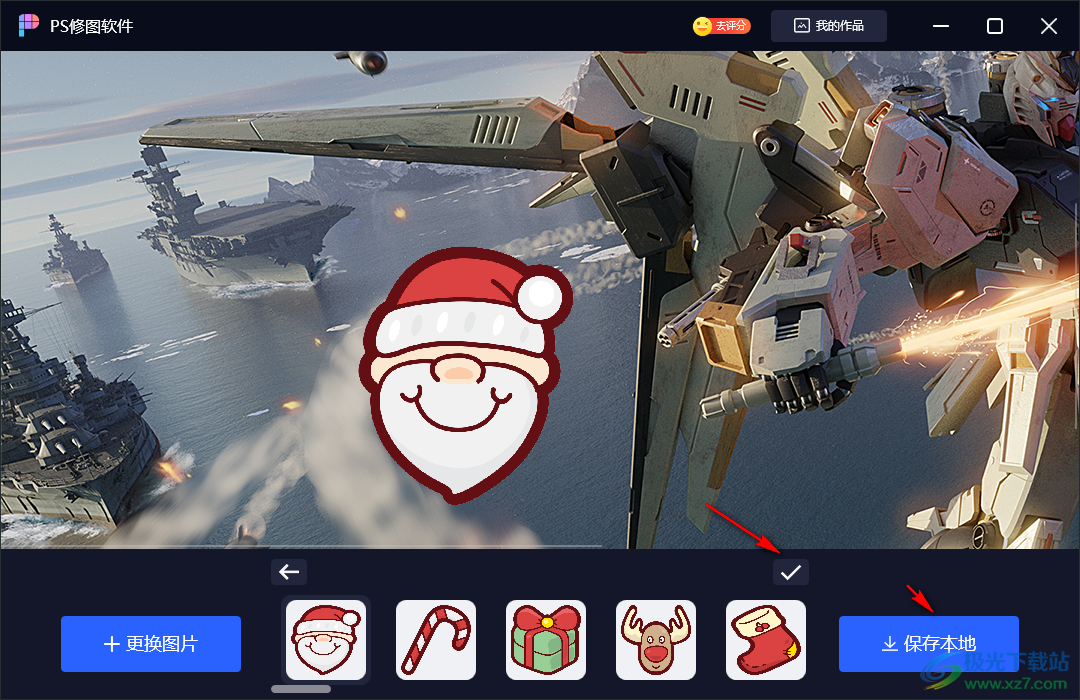
8、相框设置功能,需要打印使用的图像可以在底部区域点击一个相框使用

9、亮度设置功能,调整底部的数值就可以增强亮度,也可以增强对比度

10、提示保存完毕,您的图像已经修改结束,可以加载其他图像处理
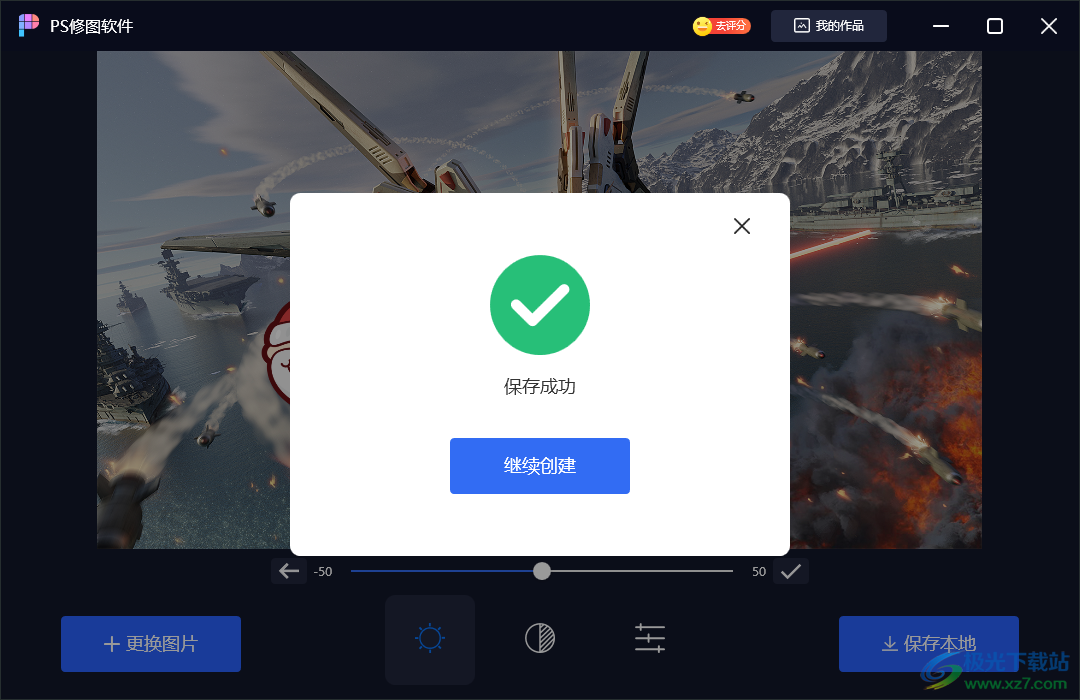
下载地址
- Pc版
PS Photo Editor(图像增强) v1.1.7 免费版
本类排名
本类推荐
装机必备
换一批- 聊天
- qq电脑版
- 微信电脑版
- yy语音
- skype
- 视频
- 腾讯视频
- 爱奇艺
- 优酷视频
- 芒果tv
- 剪辑
- 爱剪辑
- 剪映
- 会声会影
- adobe premiere
- 音乐
- qq音乐
- 网易云音乐
- 酷狗音乐
- 酷我音乐
- 浏览器
- 360浏览器
- 谷歌浏览器
- 火狐浏览器
- ie浏览器
- 办公
- 钉钉
- 企业微信
- wps
- office
- 输入法
- 搜狗输入法
- qq输入法
- 五笔输入法
- 讯飞输入法
- 压缩
- 360压缩
- winrar
- winzip
- 7z解压软件
- 翻译
- 谷歌翻译
- 百度翻译
- 金山翻译
- 英译汉软件
- 杀毒
- 360杀毒
- 360安全卫士
- 火绒软件
- 腾讯电脑管家
- p图
- 美图秀秀
- photoshop
- 光影魔术手
- lightroom
- 编程
- python
- c语言软件
- java开发工具
- vc6.0
- 网盘
- 百度网盘
- 阿里云盘
- 115网盘
- 天翼云盘
- 下载
- 迅雷
- qq旋风
- 电驴
- utorrent
- 证券
- 华泰证券
- 广发证券
- 方正证券
- 西南证券
- 邮箱
- qq邮箱
- outlook
- 阿里邮箱
- icloud
- 驱动
- 驱动精灵
- 驱动人生
- 网卡驱动
- 打印机驱动
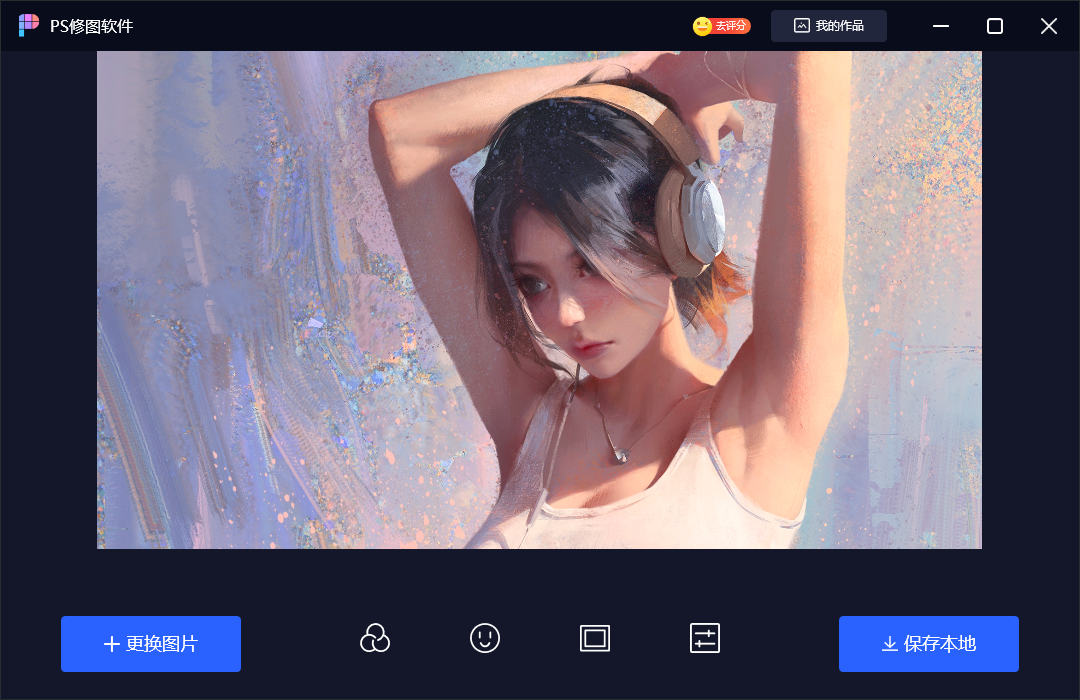















































网友评论